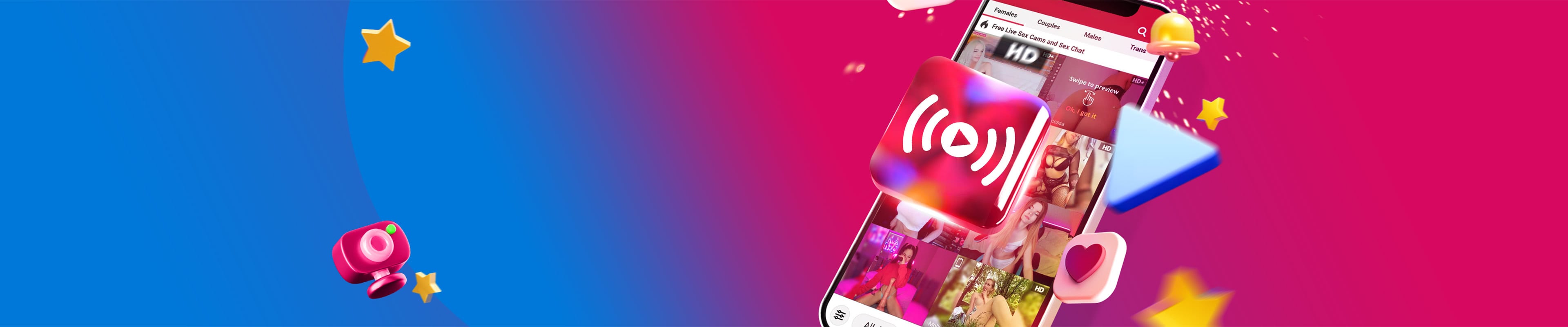

Abra o Chatruletka no Chrome

No topo superior direito, clique no sinal/ícone «⋮»

Selecione «Adicionar ao Ecrã Inicial»

Confirme a sua ação na nova janela e renomeie a aplicação, se desejar

Inicie a aplicação para garantir o sucesso da sua instalação.

Abra o Chatruletka no Safari

Clique em «Partilhar»

Selecione «Adicionar ao Ecrã Inicial»

Dê outro nome à aplicação, se assim o desejar

Inicie a aplicação para assegurar que foi instalada com sucesso.

Tem tudo pronto! Veja as streams e desfrute!


